iBooks, iTunes ile senkronize edilmiyorya da iBooks cihazlar arasında senkronize edilmiyor?
Aslında, iBooks'u cihazlar arasında senkronize etmek oldukça kolaydır, özellikle iPhone'dan Mac'e veya Mac'ten iOS cihazına. Birçok durumda, iBooks senkronizasyon sorunu ile karşı karşıya kalacaksınız.
Apple iBook uygulaması her zaman her yerde kitap okumak için uygun bir yol sağlar. İCloud'un yardımıyla, en sevdiğiniz kitaplara, sesli kitaplara ve PDF'lere aynı hesapla herhangi bir Apple cihazından kolayca erişebilirsiniz. İBooks'taki yer işaretleri ve notlar bile iOS cihazlarınızla senkronize edilecek.
Ancak, yukarıda belirttiğimiz gibi, şu durumla karşılaşabilirsiniz: iBooks senkronize edilmiyor. Ne yapmalısın?

Bu gönderi size gösterecek İBooks'u cihazlar arasında senkronize etmenin 4 etkili yoluister iPhone / iPad / iPod'dan bilgisayara ister Mac / PC'den iOS cihazına uygun yollar bulacaksınız.
İBooks'u cihazlar arasında doğrudan senkronize etmek için profesyonel iOS veri aktarımına güvenebilirsiniz, FoneTrans. İBooks dahil olmak üzere çeşitli iOS verilerini Mac / PC'den iPhone / iPad / iPod'a veya iOS cihazlar arasında aktarma özelliğine sahiptir.
1. Adım İBooks Transfer'i çalıştırın
Bu güçlü iOS veri aktarım yazılımını bilgisayarınıza ücretsiz olarak indirmek ve yüklemek için yukarıdaki indirme düğmesini çift tıklayın. Ardından başlatın ve iOS cihazınızı bir USB kablosuyla bağlayın.

not: İBooks'u iOS cihazlar arasında senkronize etmek istiyorsanız, her iki cihazı da bilgisayarınıza bağlamanız gerekir.
2. Adım İBooks'u seçin
Başarılı bir şekilde bağlandıktan sonra, bu iBooks aktarımı temel bilgilerini arayüzde otomatik olarak gösterir. Aynı zamanda, tüm iOS dosyalarının sol kontroldeki kategorilerde listelendiğini göreceksiniz.
Soldaki "Diğerleri"ne tıklayın ve ardından sağdaki önizleme penceresindeki ayrıntılı bilgileri kontrol edin. Burada, aktarmak istediğiniz belirli sesli kitapları, PDF dosyalarını ve diğer e-kitapları seçebilirsiniz.
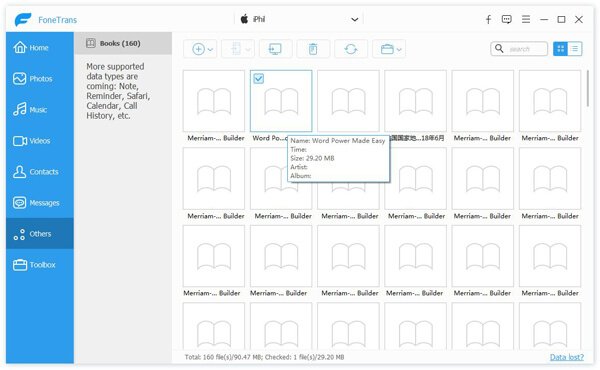
3. Adım İBooks'u cihazlar arasında senkronize etme
Bu iBooks aktarım aracı, e-kitapları iOS cihazından bilgisayara veya tam tersi şekilde aktarmanıza olanak tanır.
İBooks'u bilgisayarınızdan iOS aygıtına aktarmak için "Ekle" yi tıklayın. Bu işlem, seçilen iBooks'u orijinal verileri silmeden doğrudan iOS aygıtına aktarır.
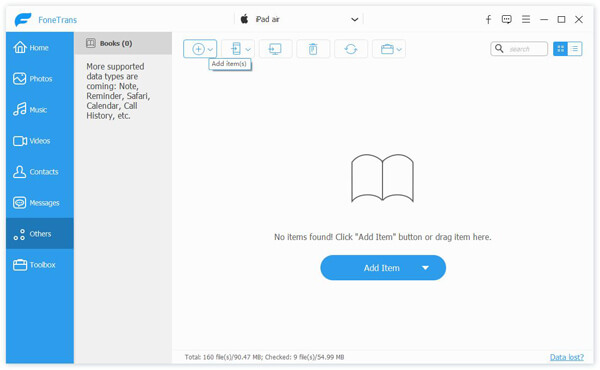
"Kitaplar" ı tıklayın, iOS aygıtınızda tüm e-kitapları göreceksiniz. Bu iBooks'u bilgisayarınıza aktarmak için "PC'ye Aktar" düğmesini tıklayabilirsiniz.
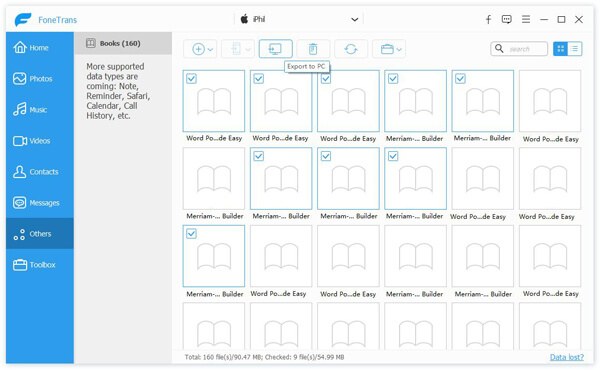
İBooks'u iOS cihazlar arasında aktarmak istiyorsanız, kaynak cihazdaki kitapları seçmeniz ve ardından bu kitapları hedef cihaza senkronize etmek için "Cihaza Aktar" ı tıklamanız gerekir. Buradan kontrol edebilirsiniz iPad'de ePub kitapları nasıl okunur.
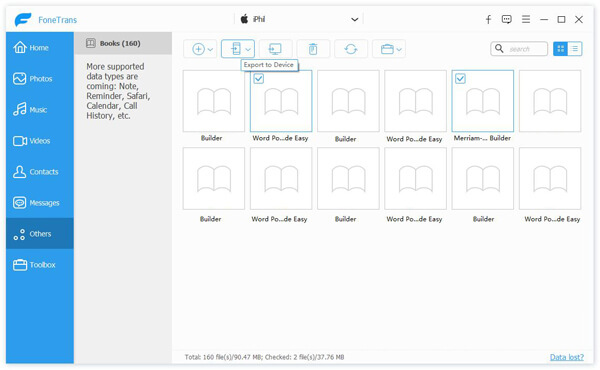
Yukarıda belirttiğimiz gibi, iCloud iBooks'u Apple cihazları arasında senkronize etmenin basit bir yolunu sunar. İBooks'un cihazlar arasında senkronize olmasını sağlamak için aşağıdaki kılavuzu kullanabilirsiniz. Tüm cihazlarınızda aynı Apple Kimliğini kullandığınızdan emin olun.
1. Adım İPhone veya iPad'inizin kilidini açın ve açın Ayarlar Uygulamanın. Dokunun Icloud hesabı ve ardından simgesine dokunun iCloud seçeneği.
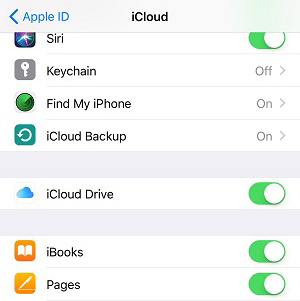
2. Adım "İCloud Drive" ı açın ve iBooks etkin. Böylece tüm iBooks PDF'leri iOS aygıtlarınız arasında senkronize edilir. Daha sonra iBooks Store'dan satın alınan tüm e-kitaplar, Apple cihazınızdaki iBooks uygulamasında kullanılabilir.
not: İBooks notlarını ve yer işaretlerini senkronize etmek istiyorsanız, "Ayarlar" ı açabilir, aşağı kaydırıp iBook'a dokunabilir ve ardından açabilirsiniz. Çevrimiçi İçerik.
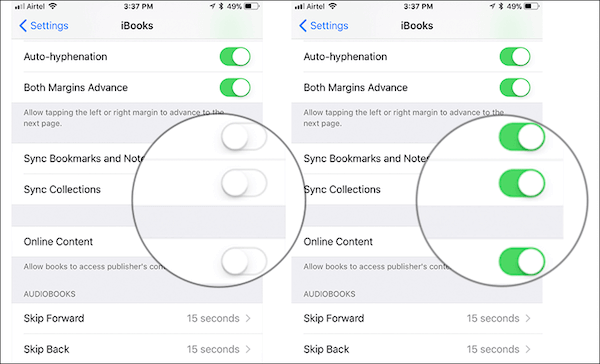
havadan yardım Apple ürünleri arasında her türlü iOS verisini aktarmanın bir tür Bluetooth yolu gibidir. Böylece iBooks'u cihazlar arasında senkronize etmek istediğinizde AirDrop'a dönebilirsiniz. İBooks PDF ve diğer e-kitap dosyalarını iPhone'dan iPad'e, iPhone'dan Mac'e, Mac'ten iPhone'a, iPhone'dan Apple TV'ye vb.Kolayca paylaşmanızı sağlar. Artık iBooks'u cihazlar arasında senkronize etmek için aşağıdaki adımları kontrol edebilirsiniz.
1. Adım İPhone'unuzu açın ve "Ayarlar" uygulamasını açın. "Wi-Fi" ve "Bluetooth" özelliklerini etkinleştirmeniz gerekir.
2. Adım "Kontrol Merkezi" ni görüntülemek için parmağınızı ekranın altından kaydırın. İhtiyacınıza göre "AirDrop" u "Herkes" veya "Yalnızca Kişiler" olarak açın.
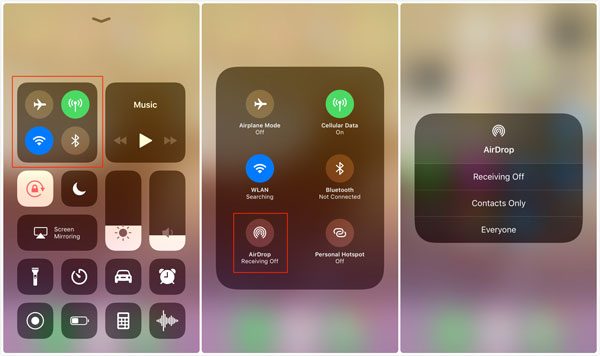
3. Adım İBooks uygulamasını açın ve senkronize etmek istediğiniz e-kitapları seçin. Sonra "Paylaş" simgesine dokunun ve "Yazdır" seçeneğini seçin.
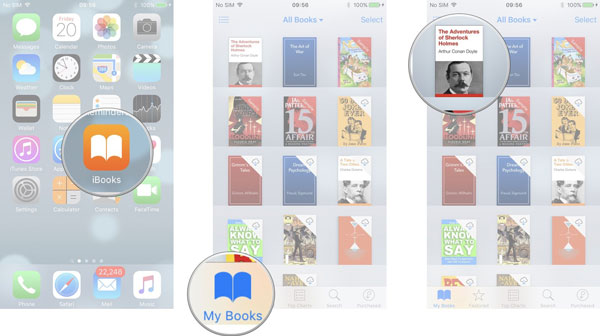
4. Adım Sağ üstteki "Paylaş" a ve ardından hedef cihazı seçmek için "AirDrop" a dokunun. Bundan sonra, hedef cihaza dönün ve iBooks'u bu iki cihaz arasında senkronize etmek için "Kaydet" e hafifçe vurun.
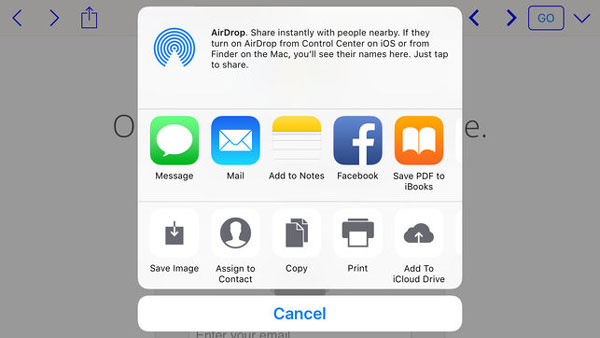
Mac'inizde toplanmış çok sayıda kitabınız varsa, bu kitapları Mac'ten iPhone veya iPad gibi iOS aygıtınıza aktarmak için AirDrop'u kullanabilirsiniz.
1. Adım İlk olarak, hem Mac hem de iOS cihazında AirDrop özelliğini açmanız gerekir. "Finder" a gidip "AirDrop" u seçebilirsiniz. Kullanabildiğinden emin olun.
2. Adım İPhone veya iPad'de AirDrop işlevini açın. Sonra Mac'te göreceksiniz. İOS cihazınızı alıcı cihaz olarak seçin.
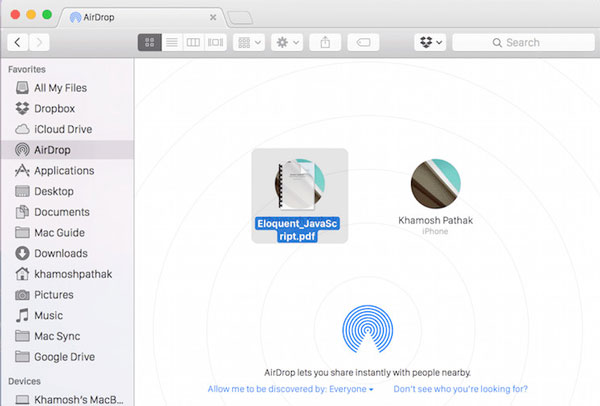
3. Adım PDF iBooks'u veya diğer kitapları bulun ve Mac'te "AirDrop penceresine" sürükleyin. Bu basit işlem, iBooks'u cihazlar arasında kolayca senkronize eder. Aktarılan bu kitaplar otomatik olarak iBooks uygulamasıyla senkronize edilecektir.
iTunes, Mac ve iOS cihazlar arasında çeşitli dosyaları aktarmanıza yardımcı olabilecek tüm özelliklere sahip bir iOS veri yöneticisi aracıdır. Ayrıca iBooks'u cihazlar arasında senkronize etmenizi sağlar. Sadece aşağıdaki kılavuzu kontrol edin:
1. Adım Mac'inizde iTunes'un en yeni sürümünü başlatın ve ardından iOS cihazınızı bir USB kablosuyla bağlayın. Ana arayüzüne girdiğinizde, iPhone veya iPad simgenizin orada göründüğünü göreceksiniz. Burada, tüm iBooks koleksiyonunun iOS cihazınıza indirildiğinden emin olmanız gerekir.
2. Adım Başarılı bir şekilde bağlandıktan sonra, "cihaz simgenizi" tıklayın ve ardından Kitaplar sol kontrolde. Ardından sağdaki her kitabın ayrıntılarını kontrol edebilirsiniz.
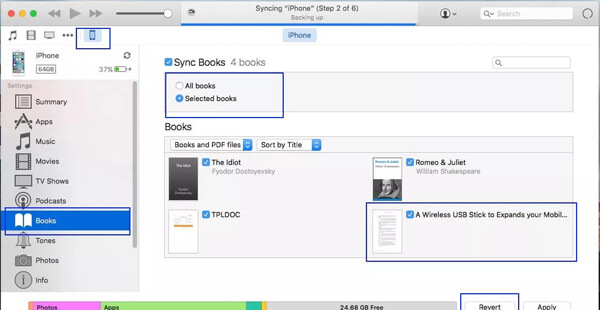
3. Adım Senkronize etmek istediğiniz kitapları seçin ve ardından üzerine dokunun. Kitapları Senkronize Et. Bu işlem iBooks'u iPad / iPhone ve iTunes arasında senkronize eder.
4. Adım Mac'te kitapları senkronize etmek ve görüntülemek istiyorsanız, Mac'te iBooks uygulamasını açabilir ve ardından fileto > İTunes'dan Dosyaları Taşıma iTunes'dan indirilen PDF veya kitapları senkronize etmek için.
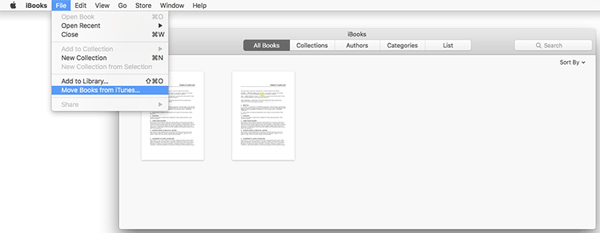
iBooks senkronize edilmiyor ve bununla nasıl başa çıkacağınızı bilmiyor musunuz? Bu yazı en iyi 4 çözümü gösteriyor iBooks'u cihazlar arasında senkronize et. İBooks'u Mac / PC'den iPhone / iPad / iPod'a aktarmak veya iOS cihazından bilgisayara PDF, kitaplar, belge dosyaları vb. Kopyalamak istiyorsanız, bu sayfadan basit bir yöntem bulabilirsiniz. Hala herhangi bir şüpheniz varsa bize bir mesaj bırakmaktan çekinmeyin.